A fájlok és a gyorsítótár előzményeinek biztonságos törlése / törlése a CCleaner használatával
Magánélet Biztonság C Cleaner Freeware / / March 16, 2020
Utoljára frissítve:

A CCLeaner egy nagyszerű ingyenes eszköz, amelyben megbízhat a böngészőfájlok, a sütik, az előzmények és az adatvédelemmel kapcsolatos egyéb fájlok törlésében. Itt megtalálja és megteheti.
Nemrégiben eladtam az egyik számítógépemet egy Craigslist-i srácnak. Mielőtt átadtam volna, úgy döntöttem, hogy szeretnék „törölni a sávamat”, hogy az összes személyes információ elmondható legyen. Most már megadva, a böngészési előzmények sokféle módon eltávolíthatók a böngésző beépített felületén keresztül, de mi lenne a merevlemez más fájljaival?
Arra is rájött, hogy amikor töröl egy fájlt vagy kitisztítja a gyorsítótárát a FireFox vagy az IE segítségével, nem töröl valamit a merevlemezről? Ami megtörténik, a rendszer csak eltávolítja a nézetből, és újrafelhasználható területként jelöli meg. Nagyszerű, mindaddig, amíg az új adatok nem íródnak a régi adatokra, az egyszerű lemez-helyreállítási / kriminalisztikai alkalmazásokkal továbbra is helyreállítható.
Most már tudja, hogy ma miért vizsgáljuk meg az összes fájl, böngésző előzmények és gyorsítótár törlését a merevlemezről. Tartósan.
CCleaner a választott alkalmazás számomra. Sziklaszilárd freeware, amely mindent megtehet, amire szükségünk van. Rendkívül egyszerű a fájlok és mappák, valamint a böngésző előzményeinek és gyorsítótárának törlése, ahogy azt az előző két cikk is megtekintette:
- Törölje az Internet Explorer 7 (IE7) böngésző előzményeit és a ideiglenes fájlokat
- Törölje a Firefox 3 böngészési előzményeit, a gyorsítótárat és a személyes adatokat
Először is telepítsük a CCleaner programot
1. Töltse le és telepítse a CCleaner programot a CCLeaner letöltési oldal
Megjegyzés: Ha MAC-felhasználó, vegye figyelembe a itt megtekintheti a MAC verzió részleteit
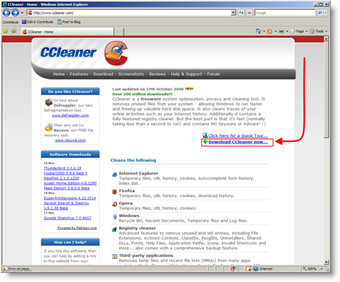
2. Fuss az Telepítő varázsló a CCleaner számára, előadó: Dupla kattintás tovább az éppen letöltött fájl. A telepítés elég önmagától értetődő.
Választható: Azt javaslom, hogy törölje a jelölést a Jehu! eszköztár opció a telepítés során. Ez valószínűleg ezért a szoftver ingyenes;)
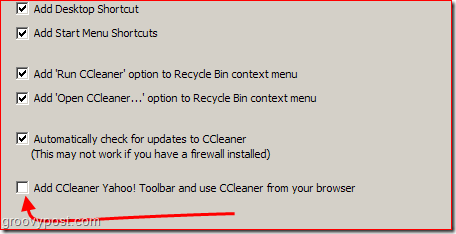
3. Nyisd ki CCleaner, kettyenésOpciók, Beállítások, Biztonságos fájl törlés és SválasztDOD 5220.22-M (3 átadás)
Megjegyzés: A kifinomult kriminalisztikai alkalmazások visszaállíthatják a merevlemezen maradt adatok „töredékeit”, még akkor is, ha törölte / törölte őket. A maradék „töredékek” mennyiségének minimalizálása érdekében a CCleaner lehetővé teszi, hogy többször törölje / felülírja a törölt fájlokat, hogy az adatok ne legyenek visszakereshetők. Az egyszerű felülírás (1-3 lépés) a legtöbb ember számára általában elég biztonságos. Ha szuper paranoid vagy, akkor választhatja az NSA vagy a Gutmann katonai osztályú passz törlését.
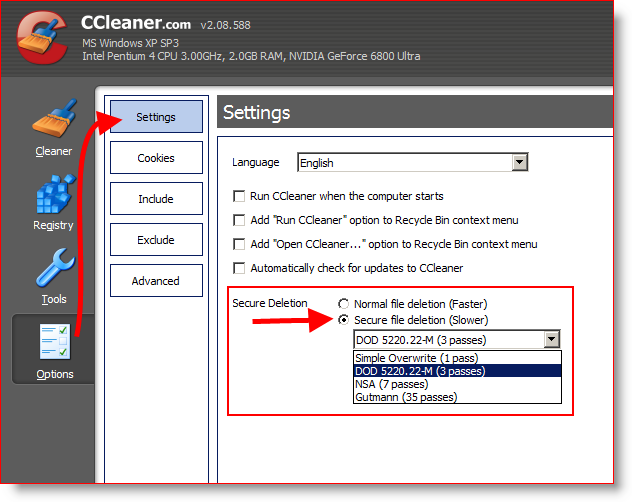
4.kettyenés a Tisztító fül, és akkor kettyenésRun Cleaner.
Megjegyzés - testreszabhatja, hogy mely fájlokat törölje, és vannak lehetőségek a különböző alkalmazás-előzmények törlésére a számítógépen.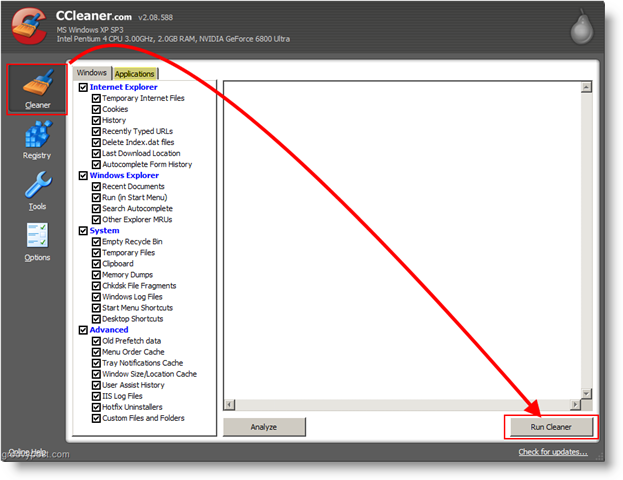
Ez az! A számítógépe most tiszta és nagyon tiszta groovy!
Megjegyzés haladó felhasználók számára
A CCleaner megbízható Registry & Startup Cleaner-t is kínál. Ezen lehetőségek használata előtt azonban teljes mértékben meg kell értenie a tevékenységeit, és konfigurálnia kell az alkalmazást a fájlok biztonsági mentésére. Ezeket az opciókat a Speciális beállítások menüben találhatja meg.
